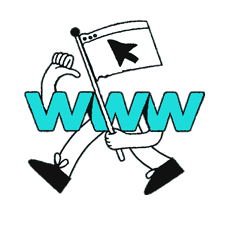1. Mailman là gì?
- Mailman là gì?cPanel sử dụng ứng dụng của bên thứ ba là Mailman để quản lý tính năng Mailing List. Mailman là phần mềm miễn phí, thuộc phạm vi quản lý của GNU (General Public License) và được viết bằng ngôn ngữ lập trình Python.Mailman được sử dụng để quản lý những thảo luận qua email, được tích hợp với giao diện Web nên giúp người dùng dễ sử dụng cũng như giúp người quản trị dễ dàng thao tác và quản lý danh sách Mailing List. Ngoài ra, Mailman còn hỗ trợ lưu trữ (Archiving), xử lý tự động trả lại (Bounce Processing), lọc nội dung (Content filtering), phân phối tiêu chuẩn (Digest), bộ lọc spam (Spam filtering),…
- Mailing list là gì?Mailing List là tính năng cho phép người dùng có thể gửi mail với cùng một nội dung đến nhiều người cùng lúc. Điểm khác biệt lớn nhất giữa Mailing List và Mail Group là List owners có thể thêm thành viên có email bên ngoài hệ thống vào danh sách và người dùng trở thành thành viên bằng cách subcribe danh sách qua email Invitation.
- Vai trò của người dùng MailmanĐối với Mailman, người dùng có thể là Subcriber, List owner, List Moderator và hệ thống có ít nhất một người quản trị (System Administrator).
| Subcriber |
Subcriber không có quyền quan trị danh sách nhưng có thể thay đổi một vài thiết lập về subcription. Ví dụ, subcriber có thể chọn nhận hoặc không nhận bảng tin tóm tắt (digests) về các hoạt động trong danh sách. |
| List owner |
Mỗi danh sách có ít nhất một List owner (người sở hữu) chịu trách nhiệm cấu hình, duy trì và quản lý danh sách (thêm /xóa thành viên). Ngoài ra, List owner có thể chọn các List owner khác. |
| List Moderator |
List Moderator là một tùy chọn, được gán quyền bởi List owner và có thể quản lý subcription và posting trong nhóm. |
| System Administrator |
Người quản trị chịu trách nhiệm cài và duy trì Mailman trên server cũng như có quyền tạo và xóa danh sách. Người quản trị có quyền như List owner đối với bất kì danh sách nào. |
2. Tạo Mailing List mới
Từ trang chính của cPanel, chọn Mailing Lists để xuất hiện giao diện tạo mới Mailing List và danh sách các Mailing List đã tạo. Để tạo Mailing List mới, thực hiện:
- Điền tên của Mailing List cần tạo
- Nhập mật khẩu và xác nhận hoặc sử dụng Password Generator để tạo ngẫu nhiên.
- Chọn quyền truy cập (Access Type):
– Private: Chỉ cho phép lưu trữ riêng tư. Người quản trị phải chấp thuận thì subcriber mới là thành viên trong danh sách và giao diện không hiển thị danh sách gửi thư.
– Public: Cho phép lưu trữ công khai. Subcriber có thể tham gia vào danh sách thông qua email Invitation.
- Chọn Add để tạo Mailing List mới
(2).png)
Phần Current Lists hiển thị toàn bộ Mailing List đã tạo. Bảng bên dưới mô tả ý nghĩa của các cột trong phần này.
| Cột |
Mô tả |
| List Name |
Địa chỉ email đầy đủ của mailing list. |
| Usage |
Dung lượng mà danh sách đã sử dụng |
| Access |
Cấp độ truy cập vào danh sách của người dùng:
|
| Admin |
Danh sách email của các quản trị viên được phân cách theo từng hàng (nếu có nhiều hơn hai quản trị viên) |
| Functions |
Các chức năng quản trị danh sách:
- Delete: Xóa danh sách
- Change Password: Thay đổi mật khẩu
- Manage: Hệ thống tự động đăng nhập vào giao diện quản lý của Mailman
- Delegation: Ủy quyền quản trị cho thành viên khác trong danh sách.
|
3. Thêm/Xóa Subcribers
Chọn Manage ở hàng tương ứng với sanh sách cần chỉnh sửa trong bảng Current Lists. Hệ thống tự động đăng nhập và chuyển sang giao diện quản trị của Mailm
3A- Thêm SubcriberTừ trang chính của giao diện Mailman, chọn Membership Management… >> chọn Mass Subcription để đến giao diện thêm Subcriber vào Mailing List.
- Click chọn Submit Your Change để hoàn tất thêm mới thành viên vào danh sách. Lưu ý, phải chọn Submit Your Change thì hệ thống mới xác nhận việc thêm mới này.
- Đây là bước tùy chọn. Người quản trị có thể thêm một thông điệp vào Welcome message được gửi đến cho thành viên mới trong danh sách. Thêm thông điệp này vào khung trống bên dưới “Below, enter additional text to be added to the top of your invitation or the subscription notification. Include at least one blank line at the end…”
- Chọn giá trị tương ứng cho mỗi lựa chọn:
| Lựa chọn |
Mô tả |
| Subscribe these users now or invite them? |
- Subcribe: Người quản trị thêm thành viên vào danh sách
- Invite: Hệ thống gửi email Invitation đến thành viên đó
|
| Send welcome messages to new subscribees? |
- No: Không gửi thông điệp welcome cho thành viên mới
- Yes: Có gửi thông điệp welcome cho thành viên mới
|
| Send notifications of new subscriptions to the list owner? |
- No: Không gửi thông báo có thành viên mới cho List owner
- Yes: Gửi thông báo có thành viên mới cho List owner
|
(3).png)
3B- Danh sách các thành viênĐể xem danh sách các thành viên trong danh sách chọn Membership Management… >> chọn Membership List >> một danh sách bao gồm địa chỉ mail của các thành viên. Ngoài ra người quản trị có thể thay đổi quyền hạn của các thành viên trong danh sách. Bảng chứa danh sách các thành viên gồm nhiều cột như hình dưới, ý nghĩa của mỗi cột như sau:
- language – Tùy thuộc vào người dùng sử dụng ngôn ngữ nào
- plain – Nếu có nhận digest, kiểm tra thành viên đó nhận thông điệp chữ hay MIME
- digest – Kiểm tra thành viên đó có nhận thông điệp trong digest
- nodupes – Tránh thành viên đó post trùng lặp một thông điệp
- not metoo – Tránh các bản sao của post của thành viên đó
- ack – Chọn cờ để thành viên đó nhận ack thông báo gửi post thành công
- nomail – Kiểm tra xem việc gửi đến thành viên đó có bị chặn hay không. Nếu có, các chữ cái viết tắt sau sẽ mô tả lý do cho việc bị chặn này:
- U – Bị chặn bởi thành viên đó thông qua trang thiết lập cá nhân.
- A – Bị chặn bởi người quản trị
- B – Bị chặn bởi hệ thống do vượt quá số lần trả mail về cho thành viên đó
- ? – Chưa rõ lý do, đây là trường hợp các thành viên bị chặn do sử dụng các phiên bản cũ của Mailman.
- hide – Kiểm tra địa chỉ mail của thành viên đó có thuộc danh sách không
- mod – Nếu cờ này được chọn, post của thành viên đó sẽ được kiểm duyệt trước khi được gửi đi.
- unsub – Chọn để loại thành viên đó khỏi danh sách
(2).png)
3C- Xóa SubcriberTừ trang chính của giao diện Mailman, Membership Management… >> chọn Mass Removal để đến giao diện xóa Subcriber khỏi Mailing List.
- Click chọn Submit Your Change để hoàn tất xóa thành viên khỏi danh sách. Lưu ý, phải chọn Submit Your Change thì hệ thống mới xác nhận việc xóa này.
- Nhập các địa chỉ mail muốn xóa khỏi Mailing List vào khung trống phía dưới “Enter one address per line below…”. Lưu ý, mỗi địa chỉ mail sẽ nằm trên mỗi dòng riêng biệt như hình bên dưới.
- Chọn giá trị tương ứng cho mỗi lựa chọn:
| Lựa chọn |
Mô tả |
| Send unsubscription acknowledgement to the user? |
- No: Không gửi ack đã unsubcribe đến thành viên đó
- Yes: Gửi ack đã unsubcribe đến thành viên đó
|
| Send notifications to the list owner? |
- No: Không gửi thông báo cho list owner
- Yes: Gửi thông điệp welcome cho thành viên mới
|
(2).png)

(2).png)
(3).png)
(2).png)
(2).png)